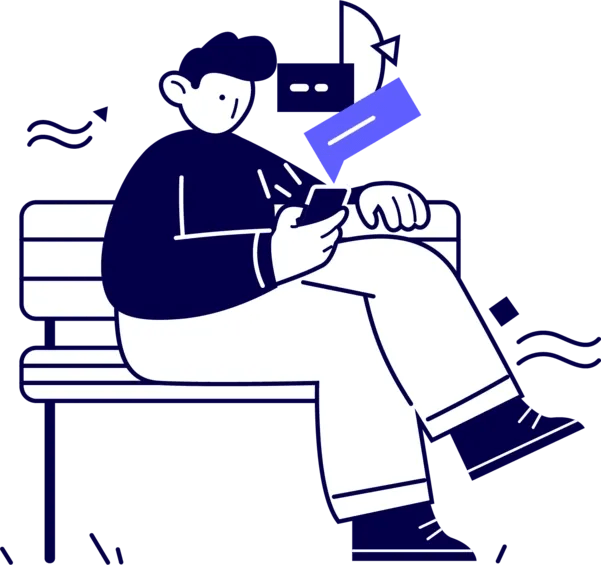➡️ БЫСТРАЯ НАВИГАЦИЯ ПО МАТЕРИАЛУ
Добавление вашего номера телефона в Discord важно, потому что вы сможете общаться в чате на любом сервере.
Некоторые серверы Discord имеют высший уровень проверки.
Это означает, что вам необходимо подтвердить свой номер телефона, чтобы общаться в чате.
Однако, если вы связали старый номер телефона, вам необходимо его удалить.
Точно так же, если вы больше не используете свою учетную запись Discord, вы можете удалить ее.
Удалив свой номер телефона из одной учетной записи Discord, вы сможете использовать его для другой.
Тем не менее, в Discord есть функция, которая автоматически удаляет ваш номер телефона из учетной записи, с которой он связан, если вы добавите его в другую учетную запись.
В этом руководстве вы узнаете, как удалить свой номер телефона из Discord Mobile (iOS / Android) или настольной версии Discord.
Как удалить свой номер телефона из Discord
Чтобы удалить свой номер телефона из Discord, вам нужно зайти в настройки своей учетной записи и нажать «Телефон».
Затем нажмите «Удалить номер телефона» и подтвердите свой пароль.
После того, как вы подтвердите свой пароль, ваш номер телефона будет удален из Discord.
Подтверждение пароля это мера безопасности чтобы доказать, что вы являетесь владельцем учетной записи Discord.
Следовательно, вам нужно знать свой пароль, чтобы удалить свой номер телефона.
Имейте в виду, что после того, как вы удалите свой номер телефона из Discord, вы не сможете общаться в чате на серверах с наивысшим уровнем проверки.
Это потому, что самый высокий уровень проверки требует, чтобы вы подтвержденный номер телефона болтать.
Вот как удалить свой номер телефона из Discord:
- Зайдите в настройки своей учетной записи на Discord Mobile.
- Нажмите на «Телефон»
- Нажмите на «Удалить номер телефона»
- Подтвердите свой пароль
1. Зайдите в настройки своей учетной записи на Discord Mobile.

В первую очередь, откройте мобильное приложение Discord и войдите в свою учетную запись, если вы еще этого не сделали.
Вы также можете использовать для этого настольную версию Discord.
Однако для целей этого руководства мы будем использовать мобильное приложение Discord.
Когда вы войдете в Discord Mobile, нажмите на изображение своего профиля на нижней панели навигации.
Это откроет меню навигации, содержащее несколько опций.
Доступны следующие варианты: «Установить статус», «Учетная запись», «Профиль пользователя» и другие.
Нажмите на «Аккаунт» чтобы перейти к настройкам вашей учетной записи.
Если вы используете настольную версию Discord, вам нужно вместо этого щелкнуть значок шестеренки рядом с изображением вашего профиля.
2. Нажмите «Телефон».

После того, как вы нажмете «Учетная запись», вы попадете в настройки своей учетной записи.
В настройках вашей учетной записи вы увидите информацию о своей учетной записи.
Это включает ваше имя пользователя, адрес электронной почты, телефон и пароль.
Вы можете изменить каждую из этих сведений.
Поскольку вы хотите удалить свой номер телефона из Discord, нажмите «Телефон».
Если вы используете настольную версию Discord, вам нужно вместо этого нажать «Изменить» рядом со своим номером телефона.
3. Нажмите «Удалить номер телефона».

После того, как вы нажмете «Телефон», вы попадете на страницу «Обновите свой номер телефона».
На этой странице вы увидите поле «Новый номер телефона», где вы можете ввести новый номер телефона.
Вы также увидите свой текущий номер телефона, связанный с вашей учетной записью Discord, под заголовком «Обновите номер телефона».
Кроме того, под кнопкой «Далее» вы увидите ссылку «Удалить номер телефона» красного цвета.
Чтобы удалить свой номер телефона в Discord, нажмите «Удалить номер телефона» под кнопкой «Далее».
4. Подтвердите свой пароль.

После того, как вы нажмете на ссылку «Удалить номер телефона», вы попадете на страницу «Подтвердите свой пароль».
Прежде чем вы сможете удалить свой номер телефона на Discord, вам необходимо подтвердить свой пароль.
Это мера безопасности, чтобы доказать, что вы являетесь владельцем своей учетной записи.
Чтобы подтвердить свой пароль, введите свой пароль Discord в поле «Пароль».
Если вы забыли свой пароль, вам необходимо сбросить его, выйдя из своей учетной записи.
На странице входа в Discord будет ссылка «Забыли пароль», которую вы можете использовать для сброса пароля.
После того, как вы ввели свой пароль Discord, нажмите «Готово» чтобы проверить это!
Теперь, когда вы подтвердили свой пароль, ваш номер телефона будет удален из Discord!
Чтобы подтвердить это, вам нужно зайти в настройки своей учетной записи.
Под заголовком «Информация об учетной записи» вы увидите, что поле «Телефон» пусто.
Если вы хотите добавить новый номер телефона, вы можете сделать это, снова нажав на поле «Телефон».
Затем введите свой новый номер телефона и следуйте инструкциям на экране, чтобы добавить его.
Имейте в виду, что если вы добавляете номер телефона, связанный с другой учетной записью Discord, этот номер телефона будет автоматически удален из нее.
Заключение
В Discord есть 5 различных уровней проверки сервера.
Если вы пытаетесь присоединиться к серверу с высочайшим уровнем проверки, вам необходимо подтвердить свой номер телефона.
Следовательно, прежде чем удалять свой номер телефона из Discord, вы должны помнить об этом.
После того, как вы удалили свой номер телефона, вы можете добавить новый.
Кроме того, вы можете повторно добавить свой старый номер телефона.
Однако вы можете получить ошибку «Скорость ограничена», если сделаете это слишком быстро.
Поэтому настоятельно рекомендуется подожди 15 минут перед добавлением нового или существующего номера телефона.
Также читайте в нашем блоге:
390+ хороших, крутых и лучших имен Xbox для вашего тега игрока
Как полностью удалить Discord
Как изменить адрес электронной почты в Discord